[펌][Win10] 등록해 놓은 자동시작프로그램이 실행안될 때 해결법

윈도우10 부팅 시 자동 시작프로그램 등록을
하였는데, 등록해 놓은 프로그램이
실행되지 않는 문제가
발생하는 경우가 있다고 합니다.
이는 윈도우10에 강화된
'권한' 때문입니다.
프로그램과 계정이
서로 다른 권한으로 인하여
프로그램이 실행되지 않는 것입니다.
이번 포스팅에서는
자동 시작프로그램이
실행되지 않을 때,
해결하는 방법을
알아보도록 하겠습니다.
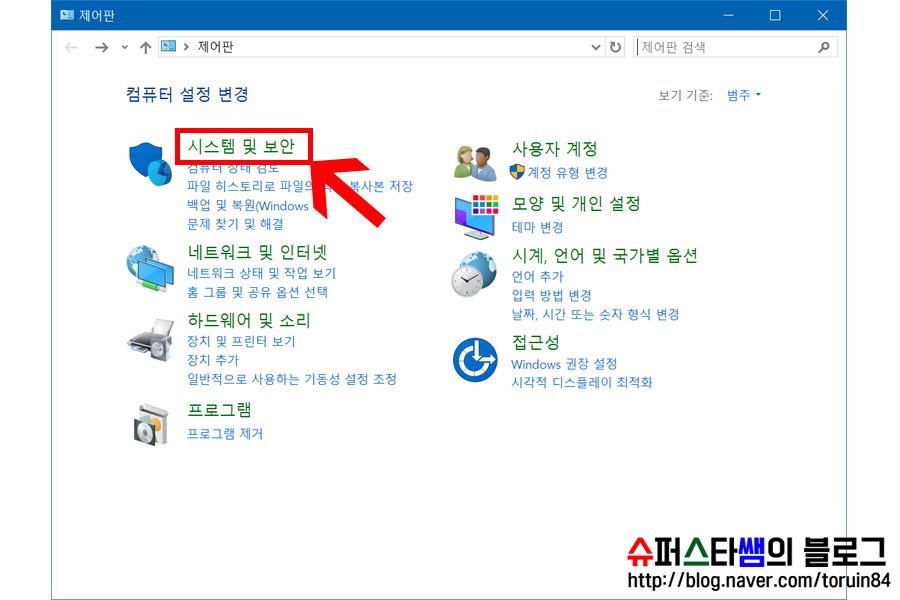
1. 제어판(윈도우 마크 우 클릭
- 제어판 메뉴)에서
'시스템 및 보안' 항목을 선택합니다.
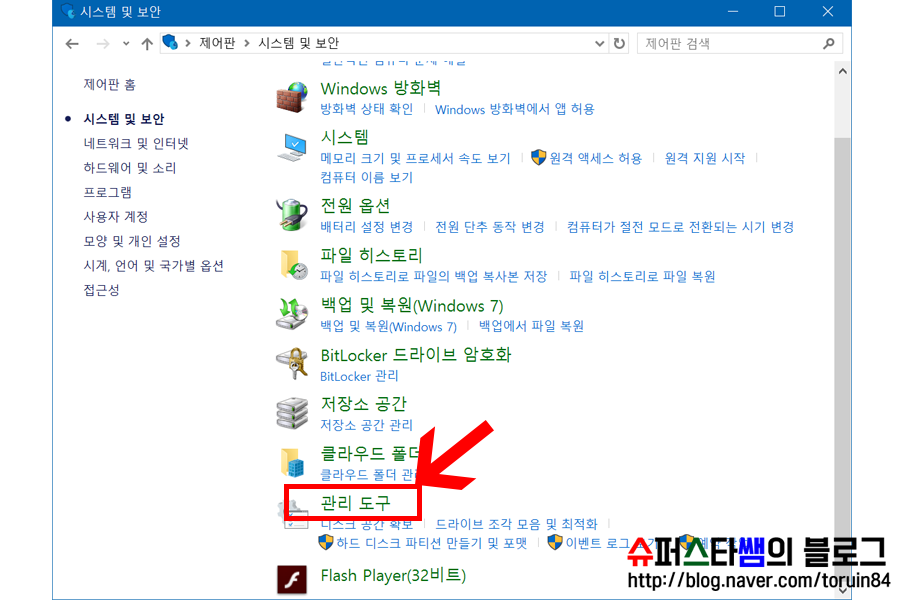
2. 시스템 및 보안 메뉴에 있는
'관리 도구' 항목을 선택합니다.
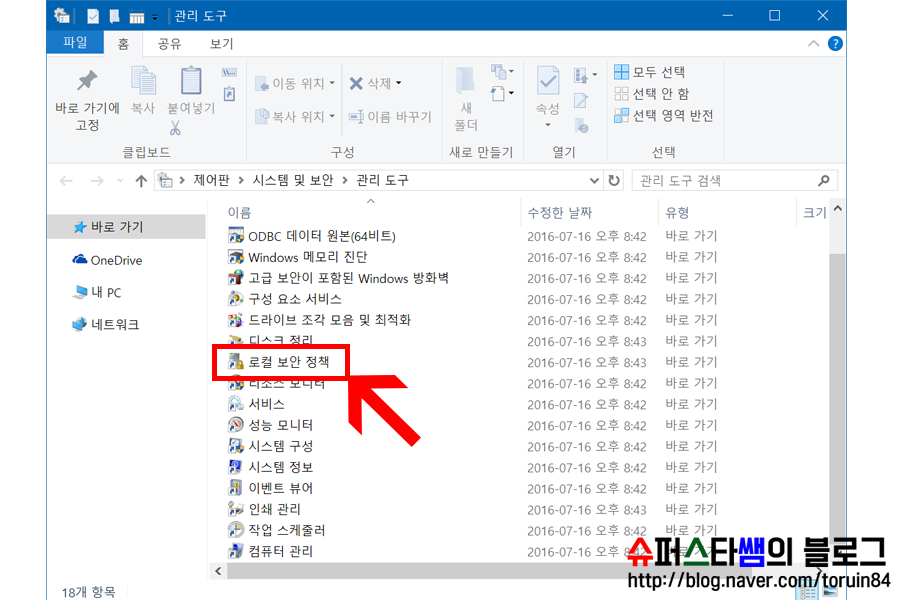
3. '로컬 보안 정책' 항목을 선택합니다.
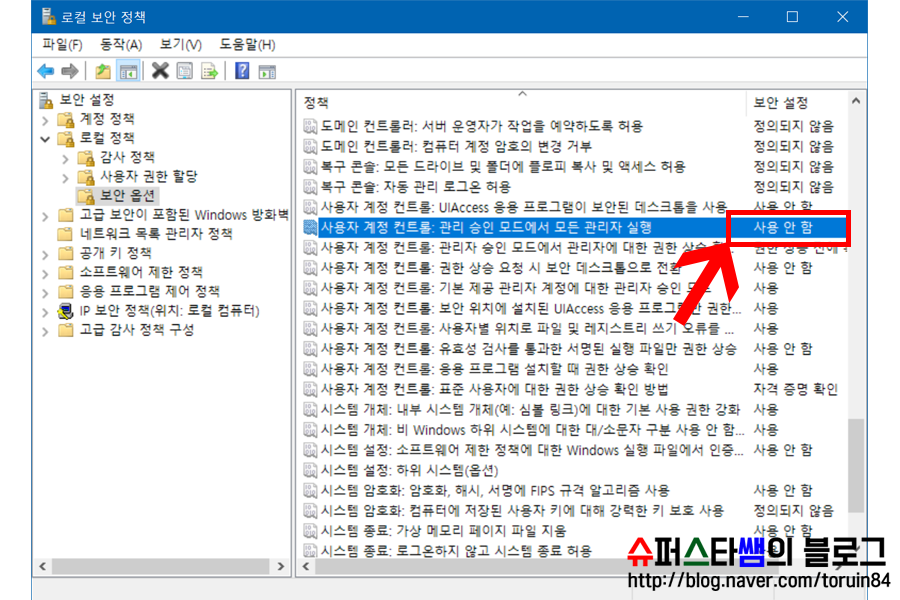
4. 좌측 탭에서 로컬 정책
- '보안 옵션' 항목을 선택한 뒤,
우측 탭에서 ,
'사용자 계정 컨트롤 :
관리자 승인 모드에서
모든 관리자 실행' 항목의
보안 설정을
'사용 안 함'으로 설정해 줍니다.
설정이 모두 마치면 PC를 재부팅 하면 됩니다.
주의사항 :
1. 윈도우10 부팅 시 자동 시작프로그램
등록 방법으로 적용한
프로그램이 실행 안될 때,
꼭 자동시작프로그램이 필요할 때,
적용할 수 있는 방법입니다.
2. 하나의 PC에 여러 개의 계정을 사용하는 경우,
위의 설정은 계정을 모두
관리자로 바꾸어 주는 것이기에,
계정 정보를 이용하는 앱은 사용할 수 없습니다.
[출처] 등록해 놓은 자동시작프로그램이 실행안될 때 해결법|작성자 슈퍼스타쌤
등록해 놓은 자동시작프로그램이 실행안될 때 해결법
윈도우10 부팅 시 자동 시작프로그램 등록을 하였는데, 등록해 놓은 프로그램이 실행되지 않는 문제가 발생...
blog.naver.com
'Tip & Tech' 카테고리의 다른 글
| [펌] 이벤트 뷰어 시스템 오류 해결 문의입니다. (DistributedCOM, 이벤트ID 10016) (0) | 2020.03.13 |
|---|---|
| [Win10] 컴퓨터를 켜놓고 장시간 놔뒀는데 뻗어있을 때.. (0) | 2020.02.28 |
| [펌] 윈도우10 업데이트 강제 재부팅 막기 (0) | 2020.01.30 |
| [팁] 윈도우10 탐색기 또는 오른쪽 마우스 클릭 시 프리징(멈춤, 응답없음) 해결 (0) | 2020.01.29 |
| [링크] [윈도우10] 윈도우10 최적화 10가지 방법 (0) | 2020.01.28 |

